NVIDIA GeForce Experience je aplikacija namenjena grafičkim karticama, koja automatski održava upravljačke programe vašeg sistema ažurnim. Pored toga, ona poboljšava doživljaj igranja igara optimizujući njihova podešavanja. Sa GeForce Experience, veoma je jednostavno strimovati uživo sa prijateljima tokom igranja i praviti snimke ekrana. Međutim, pokretanje GeForce aplikacije može dovesti do određenih problema, kao što je greška HRESULT E. Izveštaji pokazuju da se ova greška često pojavljuje na operativnim sistemima Windows 8.1, Windows 10 i Windows 11. Ako se i vi suočavate sa istim problemom, na pravom ste mestu da pronađete rešenje. Pripremili smo detaljan vodič koji će vam pomoći da razumete kako da ispravite grešku GeForce HRESULT E. U nastavku ćemo istražiti metode za rešavanje ovog problema koji sprečava NVIDIA ažuriranje i analiziraćemo potencijalne uzroke ove greške.
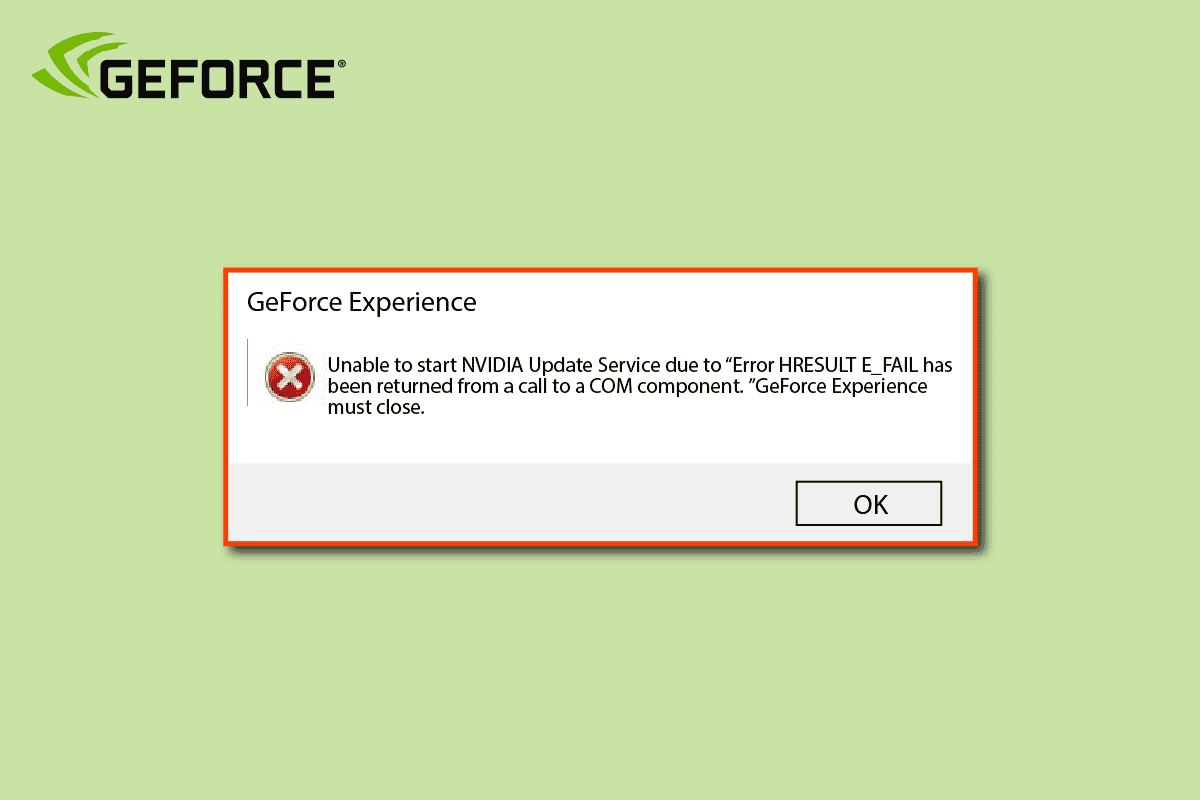
Kako rešiti grešku GeForce HRESULT E na Windows 10 operativnom sistemu
Greška HRESULT E je generička greška koja se povezuje sa COM komponentama. Ulazne informacije o povratnim podacima nemaju sve potrebne detalje, i neophodno je da ažurirate izvor kako bi se za korisnike Windowsa prikazala neophodna polja u ciljnoj bazi podataka. Radi se o nedostajućim interfejsima u Microsoft okruženju, što se manifestuje prilikom pokušaja dodavanja reference na projekat. Različiti faktori mogu izazvati pojavu GeForce greške, a neki od njih su navedeni u nastavku:
- Oštećena instalacija GeForce Experience aplikacije može biti jedan od glavnih uzroka pojave greške HRESULT E na vašem Windows sistemu. Zbog toga, ponovna instalacija programa može rešiti ovaj problem.
- Neuspešna instalacija grafičkog procesora (GPU) takođe može izazvati ovu grešku. Deinstaliranje NVIDIA drajvera može biti korisno u ovom slučaju kako bi se uklonile oštećene datoteke.
- Greška se takođe pojavljuje kada se preuzima nova ispravka za program.
- Nekompatibilni drajveri grafičke kartice mogu takođe biti odgovorni za ovu grešku.
- Nepotpuni skup podataka u ciljnoj bazi podataka takođe može rezultirati ovom greškom.
Možete poboljšati svoje GeForce Experience iskustvo koristeći sledeće metode, koje će vam pomoći da ispravite grešku GeForce Experience.
Metod 1: Izvršite čisto pokretanje
Najosnovniji korak u rešavanju greške GeForce HRESULT E je da izvršite čisto pokretanje vašeg računara. Cilj čistog pokretanja je da se Windows pokrene sa minimalnim brojem drajvera i programa. To pomaže u izolovanju svih potencijalnih grešaka prisutnih u sistemu. Za detaljnije informacije o tome kako da izvršite čisto pokretanje u operativnom sistemu Windows 10, pogledajte naš vodič.
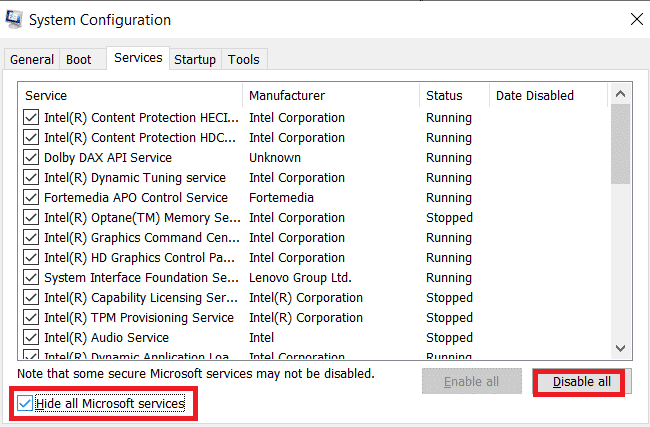
Metod 2: Popravite sistemske datoteke
Oštećene datoteke ili problematične konfiguracione datoteke na vašem računaru mogu dovesti do pojave greške GeForce HRESULT E. Stoga je važno da pokrenete skeniranje vaših sistemskih datoteka, kako biste se uverili da nema kvarova u operativnom sistemu i da imate besprekorno GeForce Experience iskustvo. Možete pokrenuti SFC i DISM skeniranje na vašem sistemu uz pomoć našeg vodiča Kako popraviti sistemske datoteke na Windows 10.
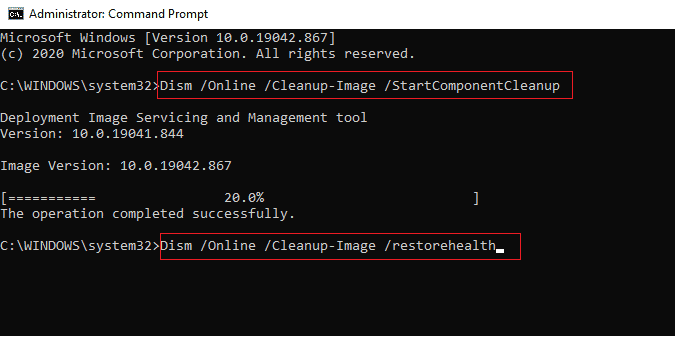
Metod 3: Ponovo instalirajte GeForce Experience
Još jedno često korišćeno rešenje za grešku GeForce HRESULT E je ponovna instalacija GeForce Experience aplikacije. Ne samo to, već program treba ponovo instalirati sa svim povezanim komponentama i zavisnostima. Međutim, pre toga, potrebno je da ga deinstalirate. Za uputstvo o procesu deinstaliranja GeForce aplikacije sa vašeg sistema, možete pogledati naš detaljni vodič o tome kako da onemogućite ili deinstalirate NVIDIA GeForce Experience.
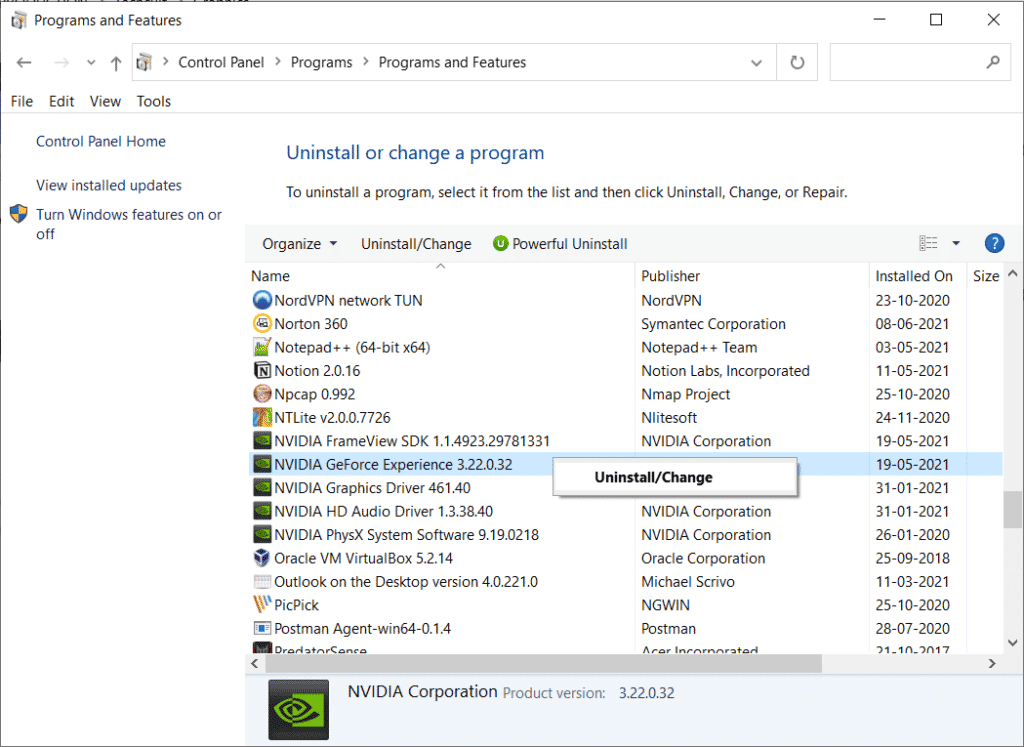
Metod 4: Ponovo instalirajte NVIDIA drajvere
Kao što smo objasnili u odeljku o uzrocima, razlog zbog koga ne uspevate da pokrenete NVIDIA ažuriranje mogu biti nekompatibilni GPU drajveri. Ovo se obično dešava nakon ažuriranja novog drajvera, i zato je važno da čisto instalirate sve NVIDIA drajvere na vašem sistemu. Pre toga, potrebno je da deinstalirate drajvere sa vašeg računara. Za pomoć u tome možete se osloniti na naš vodič Kako deinstalirati i ponovo instalirati drajvere na Windows 10.
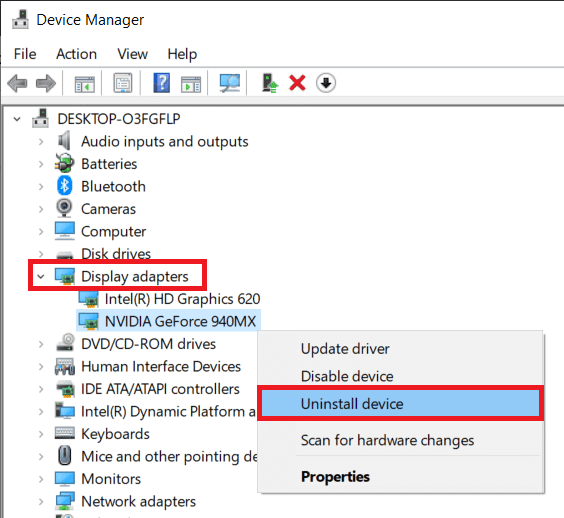
Metod 5: Vraćanje sistema na prethodno stanje
Vraćanje sistema je poslednja opcija ako ne uspete da pokrenete NVIDIA ažuriranje na vašem računaru i suočavate se sa greškom „Nije uspelo pokretanje NVIDIA ažuriranja“. Ako se ova greška GeForce HRESULT E nedavno počela pojavljivati na vašem računaru, možda su se desile neke promene u sistemu koje su dovele do toga. U takvoj situaciji, možete koristiti System Restore, koji će vam pomoći da se rešite neželjenih i neočekivanih grešaka, istovremeno štiteći podatke sačuvane na vašem računaru. Ovo možete uraditi uz pomoć našeg vodiča Kako koristiti System Restore u Windows 10.
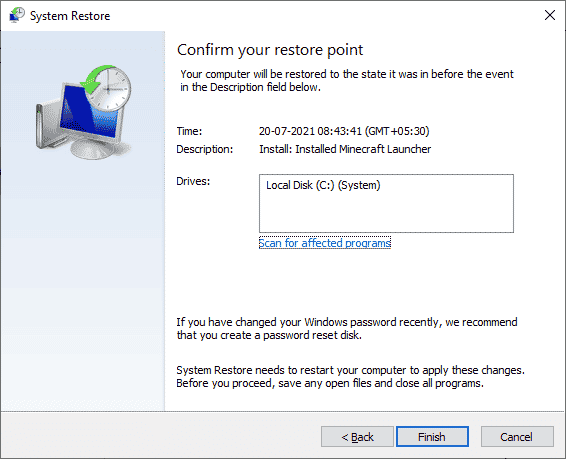
Često postavljana pitanja (FAQ)
P1. Šta radi GPU?
Odp. GPU-ovi ubrzavaju obradu grafičkih podataka angažujući više delova istovremeno. GPU-ovi su posebno efikasni u uređivanju video snimaka, obradi igara i procesima mašinskog učenja.
P2. Šta je potrebno za NVIDIA GeForce Experience?
Odp. NVIDIA GeForce Experience je efikasan u održavanju ažuriranja grafičke kartice i optimizaciji podešavanja igara.
P3. Kako se može manipulisati podešavanjima GPU-a?
Odp. Podešavanja GPU-a se mogu menjati pomoću kontrolne table grafičke kartice. Ova podešavanja se mogu menjati za igre, kako biste aktivirali 3D optimizaciju, konfigurisali podešavanja ekrana, promenili rezoluciju ekrana, prilagodili prezentaciju boja i još mnogo toga.
P4. Da li treba često da ažuriram NVIDIA drajvere?
Odp. Ne, nije potrebno prečesto ažurirati NVIDIA drajvere. Možete ih ažurirati jednom u šest meseci. Takođe, zavisi od vašeg sistema i igara na vašem računaru, što može zahtevati ažuriranje i ranije.
P5. Šta znači HRESULT kod?
Odp. HRESULT kod se koristi u COM programiranju za obradu konvencija COM grešaka. Pomaže u otkrivanju kodiranih informacija o prirodi koda greške.
***
Nema sumnje da je NVIDIA vodeći brend kada su u pitanju grafičke kartice. Kako bi izvukli maksimum iz njih, gejmeri preuzimaju GeForce Experience aplikaciju da bi poboljšali svoje iskustvo igranja. Međutim, mogu se suočiti sa problemima prilikom pokretanja NVIDIA servisa za ažuriranje. Nadamo se da vam je naš vodič pomogao u rešavanju ovog problema i da ste uspeli da ispravite grešku GeForce HRESULT E. Obavestite nas koji vam je metod bio najkorisniji. Za više pitanja o ovoj temi i za vaše dragocene sugestije, kontaktirajte nas ostavljanjem komentara ispod.